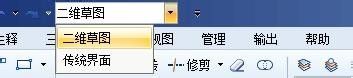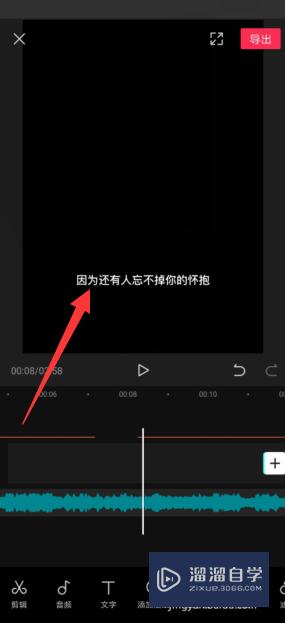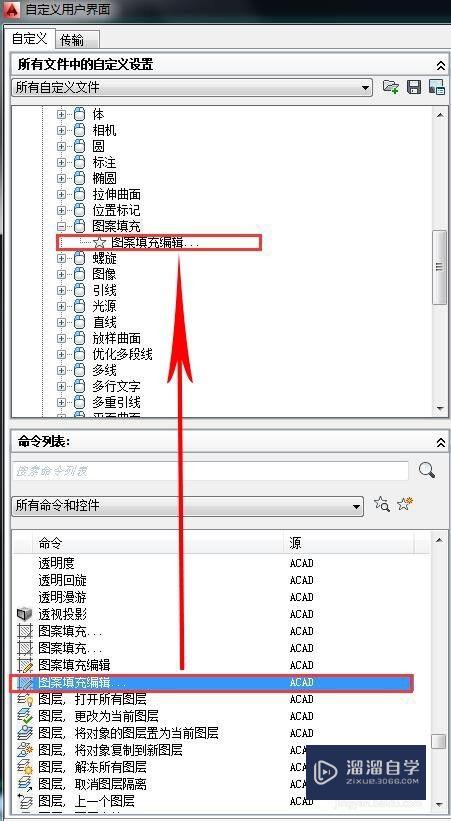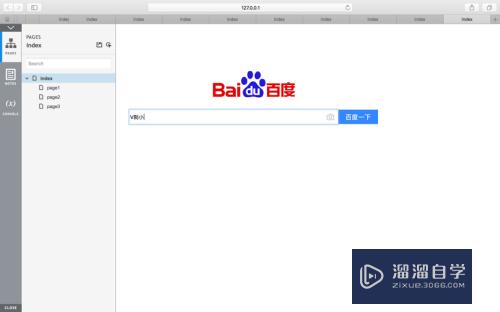CAD怎么标注模型顶面与底面尺寸(cad怎么标注模型顶面与底面尺寸)优质
CAD是目前一款比较热门的图形绘制软件。软件常用来进行建筑工程的建模。在此类图纸中。我们经常会需要标注清楚尺寸。那么CAD怎么标注模型顶面与底面尺寸?小渲这就来告诉大家。
工具/软件
硬件型号:惠普(HP)暗影精灵8
系统版本:Windows7
所需软件:CAD2014
方法/步骤
第1步
运行AutoCAD2014软件后打开【选择样板】对话框。从中选择acad3D.dwt文件。并调整好视角。
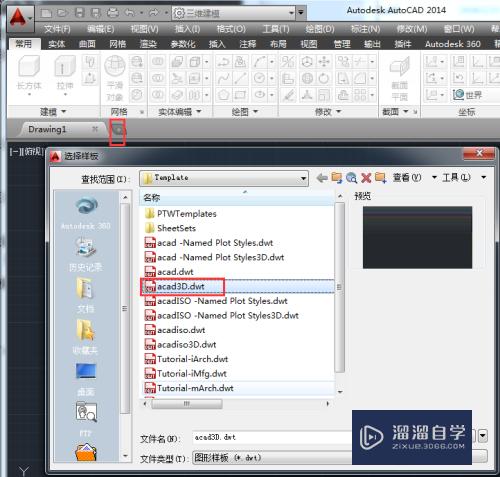
第2步
然后通过【常用】》【建模】》【长方体】选项。绘制一个长方体。


第3步
接着在命令行中输入“UCS”后按回车键。
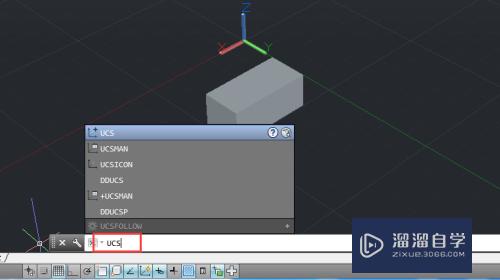
第4步
将光标移至模型顶面合适位置。并设置好X与Y轴的方向。如图所示。
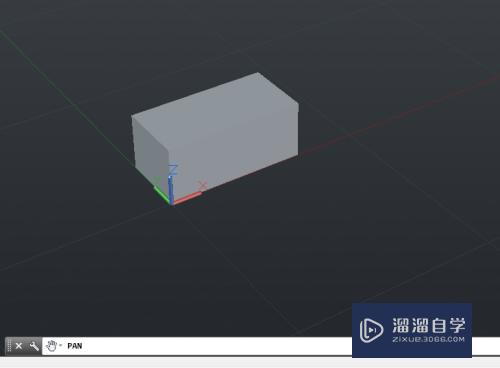
第5步
接着选择【注释】》【标注】选项。在标注列表中选择【线性标注】选项。
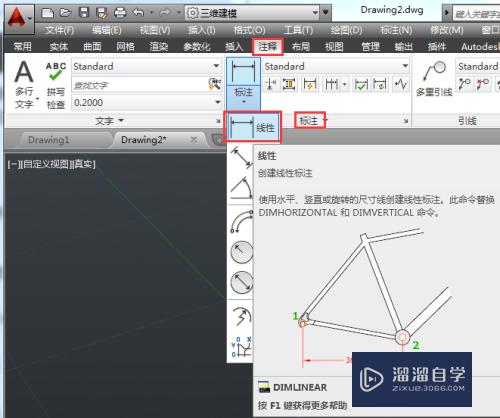
第6步
在绘图区中。指定好模型的标注起点与端点。并指定好尺寸线位置即可完成标注操作。
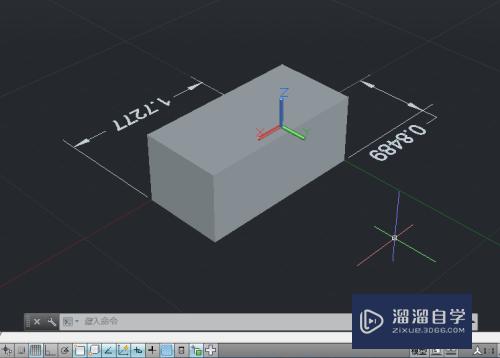
以上关于“CAD怎么标注模型顶面与底面尺寸(cad怎么标注模型顶面与底面尺寸)”的内容小渲今天就介绍到这里。希望这篇文章能够帮助到小伙伴们解决问题。如果觉得教程不详细的话。可以在本站搜索相关的教程学习哦!
更多精选教程文章推荐
以上是由资深渲染大师 小渲 整理编辑的,如果觉得对你有帮助,可以收藏或分享给身边的人
本文标题:CAD怎么标注模型顶面与底面尺寸(cad怎么标注模型顶面与底面尺寸)
本文地址:http://www.hszkedu.com/63312.html ,转载请注明来源:云渲染教程网
友情提示:本站内容均为网友发布,并不代表本站立场,如果本站的信息无意侵犯了您的版权,请联系我们及时处理,分享目的仅供大家学习与参考,不代表云渲染农场的立场!
本文地址:http://www.hszkedu.com/63312.html ,转载请注明来源:云渲染教程网
友情提示:本站内容均为网友发布,并不代表本站立场,如果本站的信息无意侵犯了您的版权,请联系我们及时处理,分享目的仅供大家学习与参考,不代表云渲染农场的立场!